
Оглавление:
- Автор John Day [email protected].
- Public 2024-01-30 11:53.
- Последнее изменение 2025-01-23 15:05.

Прошло много времени с тех пор, как я загружал поучительное, очень долгое время.
Итак, сегодня я собираюсь показать вам, как превратить мусор в красивый дисплей!
Этот дисплей можно использовать для часов, которые я опубликую в будущем.
Давайте копаться!
ОБНОВИТЬ!!!!!! Я сделал часы с этим дисплеем. Посетите эту ссылку:
www.instructables.com/id/Bluetooth-LED-Ala…
Шаг 1. Сбор мусора



В моей коллекции электронного мусора валяется много разбитых ЖК-дисплеев. Я подумал, а почему я не могу сделать из этого что-нибудь полезное?
ЖК-дисплеи имеют какую-то подсветку. Смартфоны подсвечиваются светодиодами.
Поскольку дисплеи сломаны, мы не можем использовать его ни для чего, но мы можем утилизировать светодиоды.
Вот дисплеи, которые у меня есть:
Вкладка Lenovo
Телефон ASUS
очень старые телефоны Samsung с клавиатурой (на счету каждый светодиод!)
ПРЕДУПРЕЖДЕНИЕ!: Все битые стекла очень острые и могут пораниться.
наденьте защитные очки и перчатки, прежде чем обращаться с ними (к сожалению, у меня их не было, поэтому я все делал голыми руками)
Шаг 2: Получение светодиодов на дисплее



Начнем с отделения ЖК-дисплея от задней подсветки.
Осторожно отрежьте ленту сбоку от дисплея и отделите ее от металлической задней панели.
теперь вы увидите на нем толстый прозрачный пластик.
снимите его и найдите светодиодную ленту.
Практически все дисплеи одинаковы.
Для мобильных телефонов это действительно просто.
Шаг 3: Подготовка дисплея
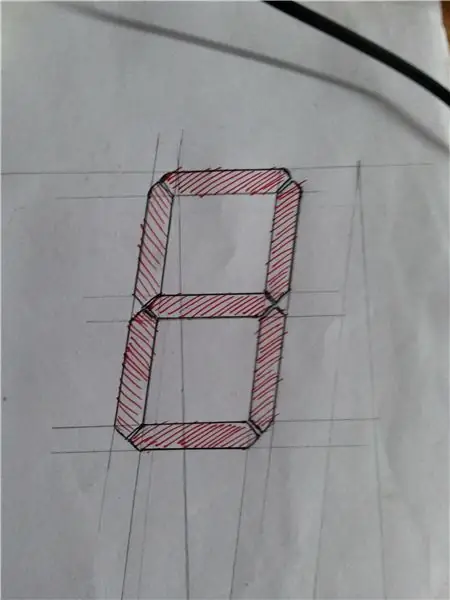
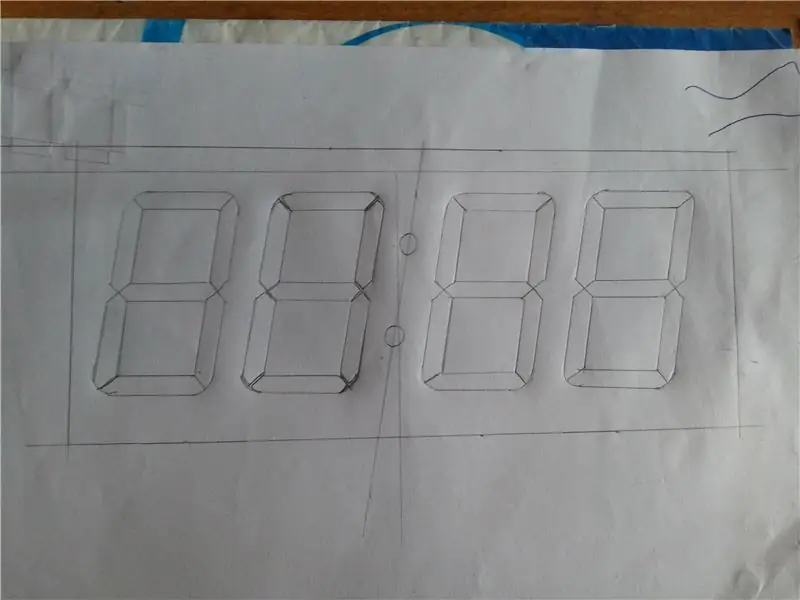
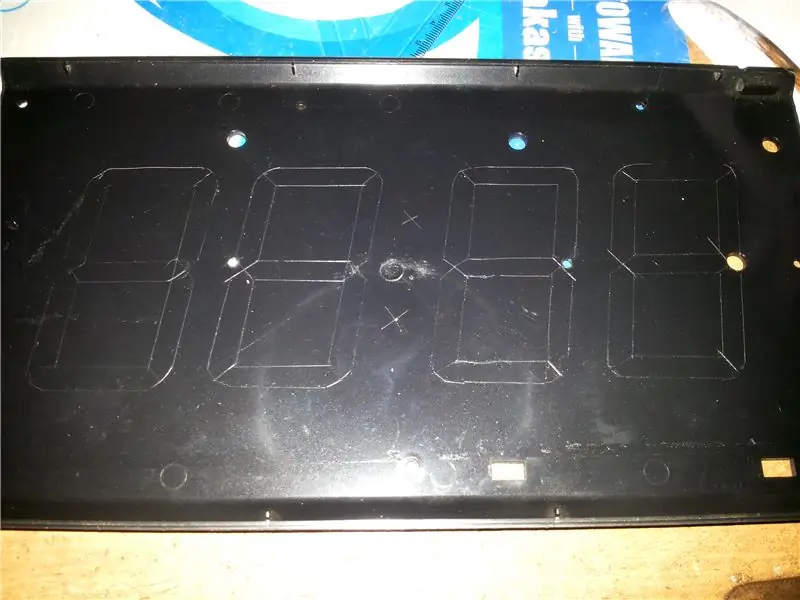
В качестве рамки дисплея я использовал заднюю панель старой клавиатуры.
Начнем с того, что нарисовал дизайн на простой бумаге и обрисовал их на пластиковой обратной стороне.
Затем порежьте светодиодную ленту на отдельные части.
Удаление светодиодов может привести к их повреждению.
Проверьте каждый светодиод с помощью мультиметра, чтобы убедиться, что он закорочен или работает.
Приклейте светодиоды к плате, как показано. Каждый сегмент содержит по 2 светодиода на каждом конце.
Шаг 4: Подключения



Пора соединить сегменты.
Пары светодиодов в каждом сегменте соединены друг с другом индивидуально.
Затем закрепите семь длинных медных проводов на задней части дисплея.
соединить все аноды вместе
затем буква "b" на следующем проводе
сделать это со всеми сегментами
После того, как все аноды подключены правильно
Проведите отдельные провода от каждой цифры
После того, как все электромонтажные работы выполнены, пора приклеить дисплей.
налейте горячий клей на сегменты, чтобы сегменты равномерно загорелись.
Шаг 5: Схема
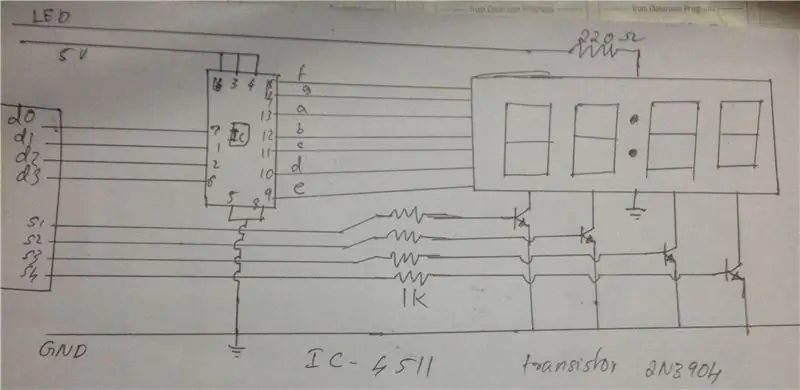
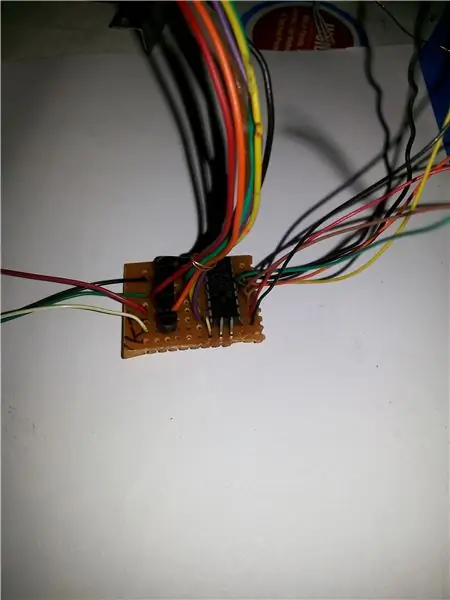

Схема построена с использованием микросхемы декодера 4511 bcd на 7 сегментов.
мы можем управлять дисплеем без этой микросхемы, но это будет 7 + 4 = 11 контактов. Это означает, что он будет использовать почти все цифровые контакты Arduino Uno, поэтому, если мы будем использовать эту микросхему, она займет только 8 контактов.
Вы можете использовать любые 7-сегментные декодеры, но прежде чем подключать их, обратитесь к таблице данных.
Я использовал кусок прототипа печатной платы
список деталей для схемы
ic - 4511 x1
транзистор - 2n3904 (npn) x4
резистор -1к х4
Шаг 6: Тестирование


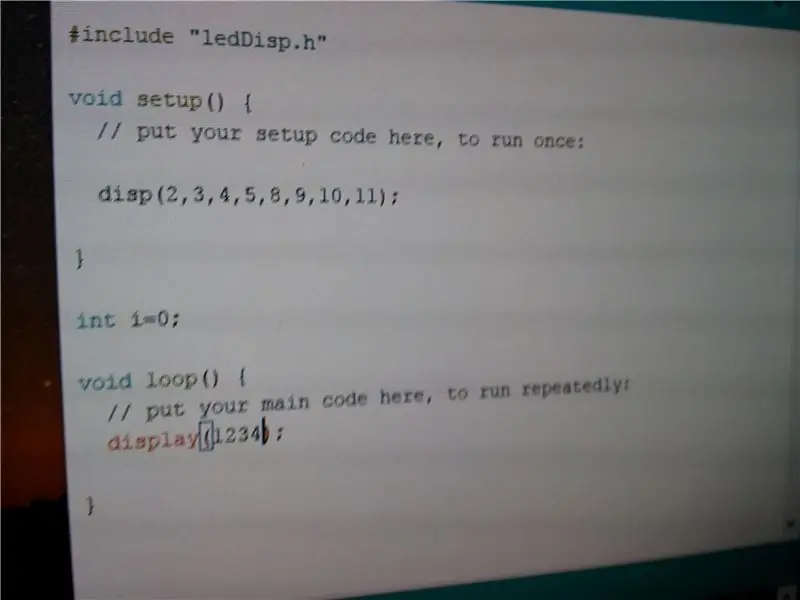
Код этого дисплея написан на ардуино.
Загрузите код и загрузите его в Arduino.
Подключите провода в следующем порядке:
DisplayArduino
d0 контакт 2
d1 контакт 3
d2 контакт 4
d3 контакт 5
s1 контакт 8
s2 контакт 9
s3 pin10
s4 pin11
Шаг 7: Заключительные мысли
Я знаю, что это требует времени, но нам удалось повторно использовать некоторые электронные отходы.
Это зеленый дисплей! (Даже если он белый:-))
На этом все поучительно.
Мне жаль, что мне не удалось записать видео.
Если у вас есть сомнения по этому поводу, оставьте комментарий.
В будущем я собираюсь сделать будильник, используя этот диаплей.
До скорого!
Рекомендуемые:
ЖК-дисплей для обмена сообщениями, управляемый через Bluetooth -- ЖК-дисплей 16x2 -- Hc05 -- Простой -- Доска объявлений о беспроводной связи: 8 шагов

ЖК-дисплей для обмена сообщениями, управляемый через Bluetooth || ЖК-дисплей 16x2 || Hc05 || Простой || Доска объявлений о беспроводных технологиях: …………………………. ПОДПИСАТЬСЯ на мой канал YouTube, чтобы увидеть больше видео …… ………………………………… Доска объявлений используется для информирования людей новой информацией или Если вы хотите отправить сообщение в комнату или в половину
Миниатюрный мяч для настольной корзины с использованием MAKEY MAKEY: 5 шагов

Миниатюрный настольный баскетбольный мяч с помощью МЕЙКЕЙ: Превратите обычный бумажный стаканчик в миниатюрное настольное баскетбольное кольцо с помощью Макея Макея. Бросьте шарик из фольги внутрь обруча, и, если вы сделаете это правильно, вы увидите, что ваш счет увеличится на компьютере
TTGO (цветной) дисплей с Micropython (TTGO T-дисплей): 6 шагов

TTGO (цветной) дисплей с Micropython (TTGO T-дисплей): TTGO T-Display - это плата, основанная на ESP32, которая включает 1,14-дюймовый цветной дисплей. Доску можно купить за приз менее 7 $ (включая доставку, приз на banggood). Это невероятный приз для ESP32 с дисплеем
BasketBot - робот-машина, сделанная из пластиковой корзины: 12 шагов

BasketBot - автомобиль-робот, сделанный с пластиковой корзиной: в этом руководстве вы узнаете, как построить автомобиль-робот из недорогой пластиковой корзины и недорогого комплекта STEAMbot Robot NC. И меньшая зеленая прямоугольная корзина, и большая красная закругленная корзина превращаются в BasketBot. После постройки ро
Настройка имени корзины ПК: 5 шагов

Настройка имени корзины ПК: Вы когда-нибудь задумывались, как переименовать корзину? имя не круто? Скучно смотреть на корзину? так что эта инструкция заставит ваш компьютер изменить имя корзины ПК ВООБЩЕ БЕЗ КАКОЙ-ЛИБО ПРОГРАММЫ, просто следуйте инструкциям, и вы
